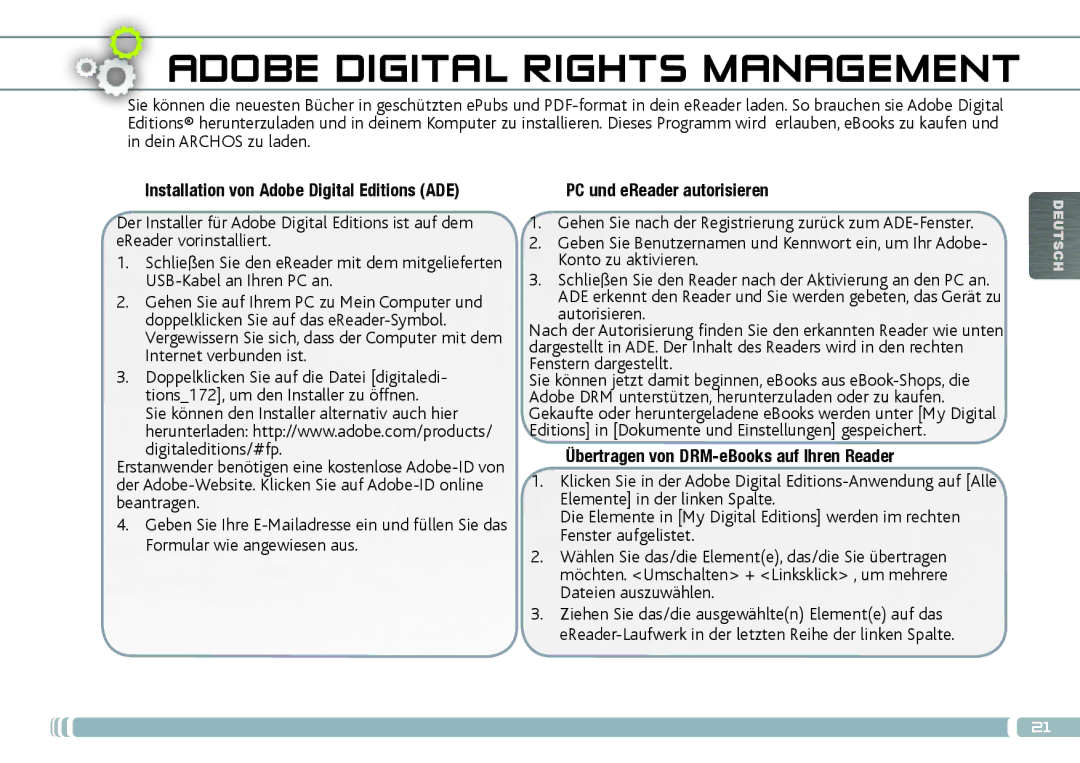ADOBE DIGITAL RIGHTS MANAGEMENT
Sie können die neuesten Bücher in geschützten ePubs und
Editions® herunterzuladen und in deinem Komputer zu installieren. Dieses Programm wird erlauben, eBooks zu kaufen und in dein ARCHOS zu laden.
Installation von Adobe Digital Editions (ADE)
Der Installer für Adobe Digital Editions ist auf dem eReader vorinstalliert.
1.Schließen Sie den eReader mit dem mitgelieferten
2.Gehen Sie auf Ihrem PC zu Mein Computer und doppelklicken Sie auf das
3.Doppelklicken Sie auf die Datei [digitaledi- tions_172], um den Installer zu öffnen.
Sie können den Installer alternativ auch hier herunterladen: http://www.adobe.com/products/ digitaleditions/#fp.
Erstanwender benötigen eine kostenlose
der
4.Geben Sie Ihre
PC und eReader autorisieren
1.Gehen Sie nach der Registrierung zurück zum
2.Geben Sie Benutzernamen und Kennwort ein, um Ihr Adobe- Konto zu aktivieren.
3.Schließen Sie den Reader nach der Aktivierung an den PC an.
ADE erkennt den Reader und Sie werden gebeten, das Gerät zu autorisieren.
Nach der Autorisierung finden Sie den erkannten Reader wie unten dargestellt in ADE. Der Inhalt des Readers wird in den rechten Fenstern dargestellt.
Sie können jetzt damit beginnen, eBooks aus
Übertragen von DRM-eBooks auf Ihren Reader
1.Klicken Sie in der Adobe Digital
Die Elemente in [My Digital Editions] werden im rechten Fenster aufgelistet.
2.Wählen Sie das/die Element(e), das/die Sie übertragen möchten. <Umschalten> + <Linksklick> , um mehrere Dateien auszuwählen.
3.Ziehen Sie das/die ausgewählte(n) Element(e) auf das
DEUTSCH
21